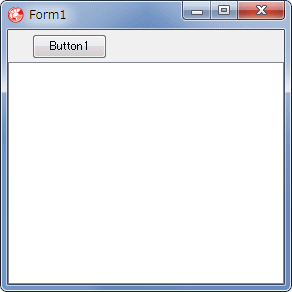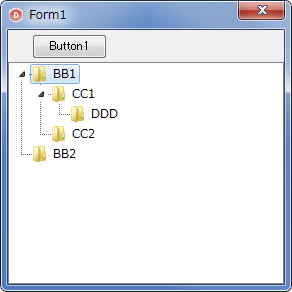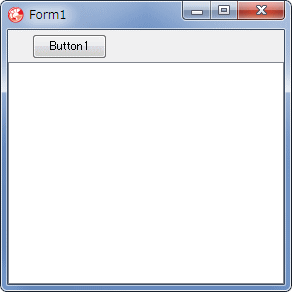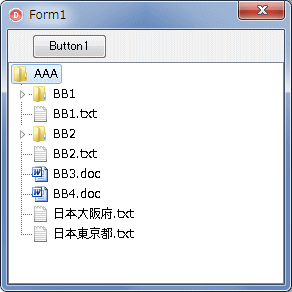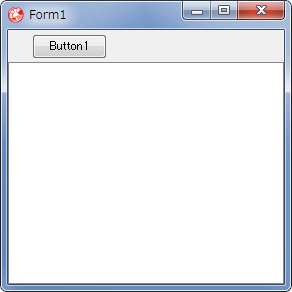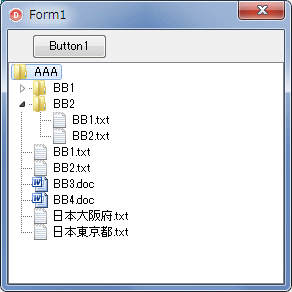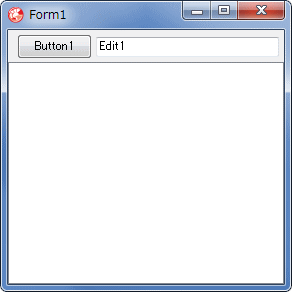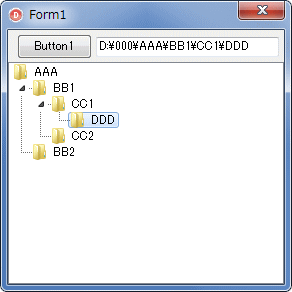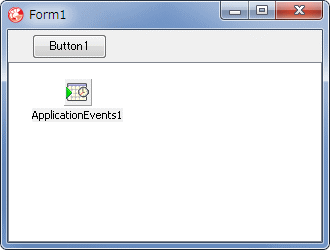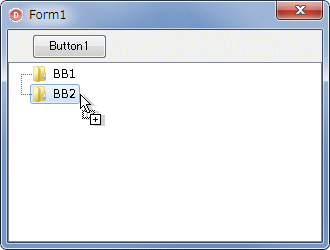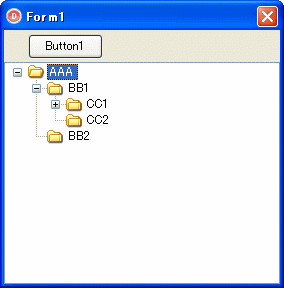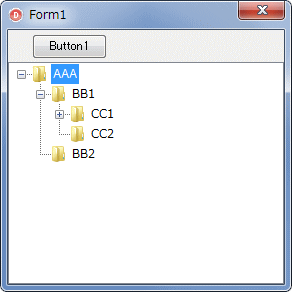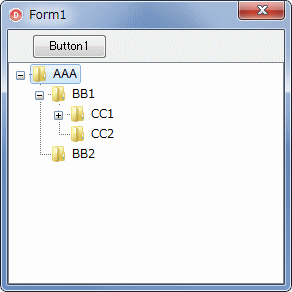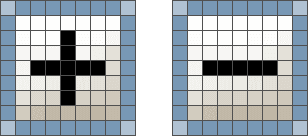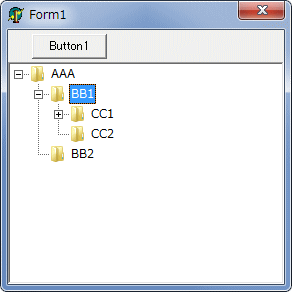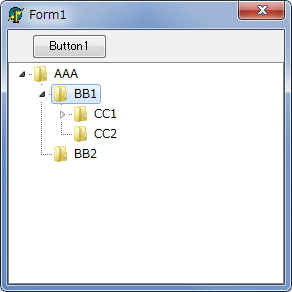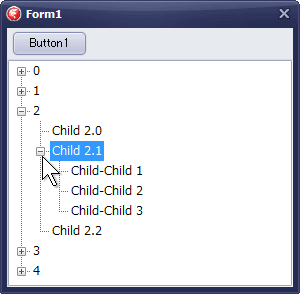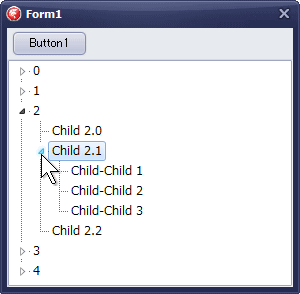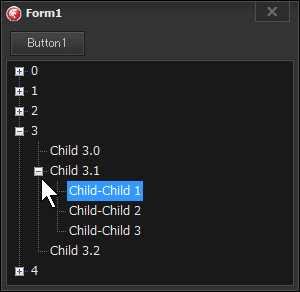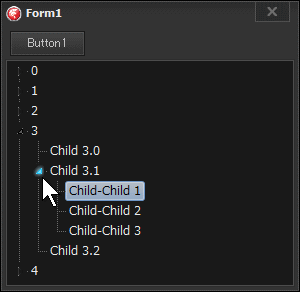Delphi Programming / Object Pascal Delphi サンプルプログラム集
800_フォルダの一覧表示
動作確認等
Windows 7 U64(SP1) + Delphi XE(UP1) Pro
800_FolderTree.zip [4,885 KB] 2019年06月27日版 (EXE 同梱)
TTreeView コンポーネントを使用したフォルダの一覧表示のサンプルです。
01_ フォルダの一覧表示 - フォルダだけをツリー表示
ルートフォルダを指定して、そのフォルダの階層下のフォルダツリー表示します。
図1
ルートフォルダを指定する Button
フォルダを表示する TTreeView のみ配置
図2
Button1 でルートフォルダを選択
添付の [AAA] フォルダを選択した結果
ルートフォルダである [AAA] は表示しない
リスト1
copy code
unit Unit1;interface uses Windows, Messages, SysUtils, Variants, Classes, Graphics, Controls, Forms,
Dialogs, StdCtrls, ComCtrls, ExtCtrls;
type TForm1 = class (TForm)
Panel1: TPanel;
Panel2: TPanel;
Button1: TButton;
TreeView1: TTreeView;
procedure FormCreate(Sender: TObject);procedure Button1Click(Sender: TObject);procedure TreeView1Change(Sender: TObject; Node: TTreeNode);procedure TreeView1Expanding(Sender: TObject; Node: TTreeNode;var AllowExpansion: Boolean);private { Private 宣言 } FRootFolder : String ;
FRootNode : TTreeNode;
procedure SetFolderListToTreeView(APath: String ; Node: TTreeNode; Flag: Boolean);
function GetFullPathFromNode(Node: TTreeNode): String ;public { Public 宣言 } end ;var Form1: TForm1;
implementation uses FileCtrl,
ShellAPI,
CommCtrl;
{$R *.dfm} // =============================================================================// 各ノードのアイコンにTImageListを使わずに、システムのイメージリストを取得し// てTreeView1のイメージリストに割当てる// usseにShellAPI,CommCtrlが必要// =============================================================================procedure TForm1.FormCreate(Sender: TObject);var LSHFileInfo : TSHFileInfo;
LImgListHandle : THandle;
begin // コモンコントロールのイニシャライズInitCommonControls;
// システムのイメージリストのハンドルを取得LImgListHandle := SHGetFileInfo(
'' ,0 ,LSHFileInfo,
SizeOf(LSHFileInfo),
SHGFI_ICON or SHGFI_SMALLICON or SHGFI_OPENICON or SHGFI_SYSICONINDEX);
TreeView_SetImageList(TreeView1.Handle, LImgListHandle, TVSIL_NORMAL);
TreeView1.Items.Clear;
// テスト用にこのプロジェクトのフォルダをルートとして選択可能にしておくFRootFolder := ExtractFilePath(Application.ExeName) + 'AAA' ;
end ;// =============================================================================// 検索開始// FRootFolder(グローバル変数)は検索開始フォルダ名(ルートフォルダ)// // SelectDirectoryの使用にはusesにFileCtrlが必要// =============================================================================procedure TForm1.Button1Click(Sender: TObject);begin TreeView1.Items.BeginUpdate;
if SelectDirectory('検索フォルダ指定' , '' , FRootFolder, []) then begin Screen.Cursor := crHourGlass;
TreeView1.Items.Clear;
FRootFolder := IncludeTrailingPathDelimiter(FRootFolder);
FRootNode := nil ;
SetFolderListToTreeView(FRootFolder, FRootNode, True);
Screen.Cursor := crDefault;
end ;TreeView1.Items.EndUpdate;
end ;// =============================================================================// TTreeViewのOnExpandingイベント処理// ノードが展開しようとした時// [+]ボタンが表示されていても実際に下位フォルダを取得していない時は取得// 引数のNodeは、これから展開するノード// =============================================================================procedure TForm1.TreeView1Expanding(Sender: TObject; Node: TTreeNode;var AllowExpansion: Boolean);var LFullPath : String ;
begin if Node.HasChildren then begin if Node.Count = 0 then begin Screen.Cursor := crHourGlass;
TTreeView(Sender).Items.BeginUpdate;
LFullPath := GetFullPathFromNode(Node);
SetFolderListToTreeView(LFullPath, Node, True);
TTreeView(Sender).Items.EndUpdate;
Screen.Cursor := crDefault;
end ;end ;end ;// =============================================================================// TTreeViewのOnChangeイベント処理// 選択ノードが変更になった時// SelectedIndexにSHGFI_OPENICONを代入(Vista以降では意味なし)// =============================================================================procedure TForm1.TreeView1Change(Sender: TObject; Node: TTreeNode);var LSelectNode : TTreeNode;
LFullPath : String ;
LSHFileInfo : TSHFileInfo;
begin LSelectNode := TreeView1.Selected;
if LSelectNode = nil then exit;LFullPath := GetFullPathFromNode(LSelectNode);
SHGetFileInfo(
PChar(LFullPath),
0 ,LSHFileInfo,
SizeOf(LSHFileInfo),
SHGFI_SMALLICON or SHGFI_OPENICON or SHGFI_ICON or SHGFI_SYSICONINDEX);
LSelectNode.SelectedIndex := LSHFileInfo.iIcon;
end ;// -----------------------------------------------------------------------------// フォルダの検索ルーチン// 特殊フォルダの展開はできないの注意// 1つ下の階層まで検索するが、1つ下の階層のフォルダはノードに追加はしない// フォルダが存在する印[+]をノードに追加するだけとする(高速にするため)// 実際のノードの追加は、OnExpandingイベント内で実行する// // APath : 検索フォルダ名。最後尾にデリミタが必要// Node : 検索フォルダに該当するTreeViewのノード// Flag : True フォルダ内を全て検索// False フォルダ1つでも見つかったら検索終了// -----------------------------------------------------------------------------procedure TForm1.SetFolderListToTreeView(APath: String ; Node: TTreeNode;Flag: Boolean);
var LSearchPath : String ;
LSHFileInfo : TSHFileInfo;
LAddNode : TTreeNode;
LFindHandle : THandle;
LFileName : String ;
LAttrib : DWORD;
LFileData : TWin32FindData;
begin LFindHandle := FindFirstFile(PChar(APath + '*.*' ), LFileData);
if LFindHandle <> INVALID_HANDLE_VALUE then begin repeat LFileName := LFileData.cFileName;
LAttrib := LFileData.dwFileAttributes;
if not ((LFileName = '..' ) or (LFileName = '.' )) then begin if BOOL(LAttrib and FILE_ATTRIBUTE_DIRECTORY) then begin LSearchPath := IncludeTrailingPathDelimiter(APath) + LFileName;
// 下の階層は一回だけサーチif Flag = False then begin // 下の階層にもフォルダがあれば[+]ボタンを表示if Node <> nil then Node.HasChildren := True;break;
end else begin LAddNode:=TreeView1.Items.AddChild(node,LFileName);
SHGetFileInfo(PChar(LSearchPath),
0 ,LSHFileInfo,
SizeOf(LSHFileInfo),
SHGFI_SMALLICON or SHGFI_ICON or SHGFI_SYSICONINDEX);
LAddNode.ImageIndex := LSHFileInfo.iIcon;
LSearchPath := IncludeTrailingPathDelimiter(LSearchPath);
// この下位のフォルダを再帰検索SetFolderListToTreeView(LSearchPath, LAddNode,False);
end ;end ;end ;until FindNextFile(LFindHandle, LFileData) = False;Windows.FindClose(LFindHandle);
end ;end ;// -----------------------------------------------------------------------------// ノードからフルパスを求める(最後尾にデリミタ付加)// FRootFolder(グローバル変数)はルートフォルダ名// -----------------------------------------------------------------------------function TForm1.GetFullPathFromNode(Node: TTreeNode): String ;var LNowNode : TTreeNode;
LCnt : Integer;
LSearchPath : String ;
i : Integer;
begin LNowNode := Node;
LCnt := LNowNode.Level;
LSearchPath := '' ;
for i := 0 to LCnt do begin LSearchPath := IncludeTrailingPathDelimiter(LNowNode.Text) + LSearchPath;
LNowNode := LNowNode.Parent;
end ;LSearchPath := IncludeTrailingPathDelimiter(FRootFolder) + LSearchPath;
LSearchPath := IncludeTrailingPathDelimiter(LSearchPath);
Result := LSearchPath;
end ;end .
指定フォルダ内の検索で、ファイルもツリーノードに追加するようにしたサンプルです。そのために、前項のサンプルの以下のコードを除外しています。
if BOOL(LAttrib and FILE_ATTRIBUTE_DIRECTORY) then begin
本サンプルでは、ルートフォルダも TTreeView に表示するようにしています。また、アイコン取得の処理を関数にしています。
図3
ルートフォルダを指定する Button
フォルダを表示する TTreeView のみ配置
図4
Button1 でルートとなるフォルダを選択
プロジェクトフォルダ下の AAA をルートにした
ファイルも表示されている
リスト2
copy code
unit Unit1;interface uses Windows, Messages, SysUtils, Variants, Classes, Graphics, Controls, Forms,
Dialogs, StdCtrls, ComCtrls, ExtCtrls;
type TForm1 = class (TForm)
Panel1: TPanel;
Panel2: TPanel;
Button1: TButton;
TreeView1: TTreeView;
procedure FormCreate(Sender: TObject);procedure Button1Click(Sender: TObject);procedure TreeView1Expanding(Sender: TObject; Node: TTreeNode;var AllowExpansion: Boolean);private { Private 宣言 } FRootFolder : String ;
FRootNode : TTreeNode;
procedure SetFolderListToTreeView(APath: String ; Node: TTreeNode;Flag: Boolean);
function GetFullPathFromNode(Node: TTreeNode): String ;function GetFileIconIndex(AFileName: String ; OPenFlag: Boolean): Integer;public { Public 宣言 } end ;var Form1: TForm1;
implementation uses FileCtrl,
ShellAPI,
CommCtrl;
{$R *.dfm} // =============================================================================// 各ノードのアイコンにTImageListを使わずに、システムのイメージリストを取得し// てTreeView1のイメージリストに割当てる// usseにShellAPI,CommCtrlが必要// =============================================================================procedure TForm1.FormCreate(Sender: TObject);var LSHFileInfo : TSHFileInfo;
LImgListHandle : THandle;
begin // コモンコントロールのイニシャライズInitCommonControls;
// システムのイメージリストのハンドルを取得LImgListHandle := SHGetFileInfo(
'' ,0 ,LSHFileInfo,
SizeOf(LSHFileInfo),
SHGFI_ICON or SHGFI_SMALLICON or SHGFI_OPENICON or SHGFI_SYSICONINDEX);
TreeView_SetImageList(TreeView1.Handle, LImgListHandle, TVSIL_NORMAL);
TreeView1.Items.Clear;
// テスト用にこのプロジェクトのフォルダをルートとして選択可能にしておくFRootFolder := ExtractFilePath(Application.ExeName) + 'AAA' ;
TreeView1.ShowRoot := False;
end ;// =============================================================================// 検索開始// FRootFolder(グローバル変数)は検索開始フォルダ名(ルートフォルダ)// // SelectDirectoryの使用にはusesにFileCtrlが必要// =============================================================================procedure TForm1.Button1Click(Sender: TObject);begin if SelectDirectory('検索フォルダ指定' , '' , FRootFolder, []) then begin Screen.Cursor := crHourGlass;
TreeView1.Items.BeginUpdate;
FRootFolder := IncludeTrailingPathDelimiter(FRootFolder);
TreeView1.Items.Clear;
// ルートノードも表示してみるFRootNode := TreeView1.Items.AddChild(nil , FRootFolder);
// ルートノードのテキストやアイコンif FRootFolder = ExtractFileDir(FRootFolder) then begin // ドライブの場合FRootNode.Text := FRootFolder;
end else begin FRootNode.Text := ExtractFileName(ExcludeTrailingPathDelimiter(FRootFolder));
end ;FRootNode.ImageIndex := GetFileIconIndex(FRootFolder, False);
FRootNode.SelectedIndex := GetFileIconIndex(FRootFolder, True);
// ツリービュー作成SetFolderListToTreeView(FRootFolder, FRootNode, True);
FRootNode.Expand(False);
TreeView1.Items.EndUpdate;
Screen.Cursor := crDefault;
end ;TreeView1.SetFocus;
end ;// =============================================================================// TTreeViewのOnExpandingイベント処理// ノードを展開しようとした時// [+]ボタンが表示されていても実際に下位フォルダを取得していない時は取得// 引数のNodeは、これから展開するノード// =============================================================================procedure TForm1.TreeView1Expanding(Sender: TObject; Node: TTreeNode;var AllowExpansion: Boolean);var LFullPath : String ;
begin if Node.HasChildren then begin if Node.Count = 0 then begin Screen.Cursor := crHourGlass;
TTreeView(Sender).Items.BeginUpdate;
LFullPath := GetFullPathFromNode(Node);
SetFolderListToTreeView(LFullPath, Node, True);
TTreeView(Sender).Items.EndUpdate;
Screen.Cursor := crDefault;
end ;end ;end ;// -----------------------------------------------------------------------------// フォルダの検索ルーチン// 特殊フォルダの展開はできないの注意// 1つ下の階層まで検索するが、1つ下の階層のフォルダはノードに追加はしない// フォルダが存在する印[+]をノードに追加するだけとする(高速にするため)// 実際のノードの追加は、OnExpandingイベント内で実行する// // APath : 検索フォルダ名。最後尾にデリミタが必要// ANode : 検索フォルダに該当するTreeViewのノード// Flag : True フォルダ内を全て検索// False フォルダ1つでも見つかったら検索終了(再帰処理用)// -----------------------------------------------------------------------------procedure TForm1.SetFolderListToTreeView(APath: String ; Node: TTreeNode;Flag: Boolean);
var LSearchPath : String ;
LAddNode : TTreeNode;
LFindHandle : THandle;
LFileName : String ;
LFileData : TWin32FindData;
begin LFindHandle := FindFirstFile(PChar(APath + '*.*' ), LFileData);
if LFindHandle <> INVALID_HANDLE_VALUE then begin repeat LFileName := LFileData.cFileName;
if not ((LFileName = '..' ) or (LFileName = '.' )) then begin LSearchPath := IncludeTrailingPathDelimiter(APath) + LFileName;
// 下の階層は一回だけサーチif Flag = False then begin // 下の階層にもフォルダまたはファイルがあれば[+]ボタンを表示if Node <> nil then Node.HasChildren := True;break;
end else begin LAddNode := TreeView1.Items.AddChild(Node, LFileName);
LAddNode.ImageIndex := GetFileIconIndex(LSearchPath, False);
LAddNode.SelectedIndex := GetFileIconIndex(LSearchPath, True);
LSearchPath := IncludeTrailingPathDelimiter(LSearchPath);
// この下位のフォルダを再帰検索SetFolderListToTreeView(LSearchPath, LAddNode, False);
end ;end ;until FindNextFile(LFindHandle, LFileData) = False;Windows.FindClose(LFindHandle);
end ;end ;// -----------------------------------------------------------------------------// フォルダまたはファイルのアイコンインデックスを取得// OpenFlag=Trueにすると開いてフォルダのアイコンのインデックス取得となる// FRootFolder(グローバル変数)はルートフォルダ名// -----------------------------------------------------------------------------function TForm1.GetFileIconIndex(AFileName: String ; OPenFlag: Boolean): Integer;var LSHFileInfo : TSHFileInfo;
LuFlags : Cardinal;
begin LuFlags := SHGFI_SMALLICON or SHGFI_ICON or SHGFI_SYSICONINDEX;
if OPenFlag then begin LuFlags := LuFlags or SHGFI_OPENICON;
end ;SHGetFileInfo(PChar(AFileName), 0 , LSHFileInfo, SizeOf(LSHFileInfo), LuFlags);
Result := LSHFileInfo.iIcon;
end ;// -----------------------------------------------------------------------------// ノードからフルパスを求める(最後尾にデリミタ付加)// FRootFolder(グローバル変数)はルートフォルダ名// -----------------------------------------------------------------------------function TForm1.GetFullPathFromNode(Node: TTreeNode): String ;var LNowNode : TTreeNode;
LCnt : Integer;
LSearchPath : String ;
i : Integer;
begin LNowNode :=Node;
LCnt:=LNowNode.Level;
LSearchPath:='' ;
for i := 0 to LCnt - 1 do begin LSearchPath := IncludeTrailingPathDelimiter(LNowNode.Text) + LSearchPath;
LNowNode := LNowNode.Parent;
end ;LSearchPath := IncludeTrailingPathDelimiter(FRootFolder) + LSearchPath;
LSearchPath := IncludeTrailingPathDelimiter(LSearchPath);
Result := LSearchPath;
end ;end .
03_ フォルダの一覧表示 - フォルダ・ファイル順に表示
同じように、フォルダとファイルを表示しますが、まずフォルダを検索し、次にファイルを検索してツリー表示にしたものです。フォルダとファイルの検索ルーチンは別々にしています。
図5
ルートフォルダを指定する Button
フォルダを表示する TTreeView のみ配置
図6
Button1 でルートフォルダを選択
プロジェクトフォルダ下の AAA をルートとした
フォルダの次にファイルを表示
リスト3
copy code
unit Unit1;interface uses Windows, Messages, SysUtils, Variants, Classes, Graphics, Controls, Forms,
Dialogs, StdCtrls, ComCtrls, ExtCtrls;
type TForm1 = class (TForm)
Panel1: TPanel;
Panel2: TPanel;
Button1: TButton;
TreeView1: TTreeView;
procedure FormCreate(Sender: TObject);procedure Button1Click(Sender: TObject);procedure TreeView1Expanding(Sender: TObject; Node: TTreeNode;var AllowExpansion: Boolean);private { Private 宣言 } FRootFolder : String ;
FRootNode : TTreeNode;
FIsFileList : Boolean;
procedure SetFolderListToTreeView(APath: String ; Node: TTreeNode;Flag: Boolean);
procedure SetFilesListToTreeView(APath: String ; Node: TTreeNode);function GetFullPathFromNode(Node: TTreeNode): String ;function GetFileIconIndex(AFileName: String ; OPenFlag: Boolean): Integer;public { Public 宣言 } end ;var Form1: TForm1;
implementation uses FileCtrl,
ShellAPI,
CommCtrl;
{$R *.dfm} // =============================================================================// 各ノードのアイコンにTImageListを使わずに、システムのイメージリストを取得し// てTreeView1のイメージリストに割当てる// usseにShellAPI,CommCtrlが必要// =============================================================================procedure TForm1.FormCreate(Sender: TObject);var LSHFileInfo : TSHFileInfo;
LImgListHandle : THandle;
begin // コモンコントロールのイニシャライズInitCommonControls;
// システムのイメージリストのハンドルを取得LImgListHandle := SHGetFileInfo(
'' ,0 ,LSHFileInfo,
SizeOf(LSHFileInfo),
SHGFI_ICON or SHGFI_SMALLICON or SHGFI_OPENICON or SHGFI_SYSICONINDEX);
TreeView_SetImageList(TreeView1.Handle, LImgListHandle, TVSIL_NORMAL);
TreeView1.Items.Clear;
// テスト用にこのプロジェクトのフォルダをルートとして選択可能にしておくFRootFolder := ExtractFilePath(Application.ExeName) + 'AAA' ;
TreeView1.ShowRoot := False;
// ファイルのリストも取得するかの設定FIsFileList := True;
end ;// =============================================================================// 検索開始// FRootFolder(グローバル変数)は検索開始フォルダ名(ルートフォルダ)// // SelectDirectoryの使用にはusesにFileCtrlが必要// =============================================================================procedure TForm1.Button1Click(Sender: TObject);begin if SelectDirectory('検索フォルダ指定' , '' , FRootFolder, []) then begin Screen.Cursor := crHourGlass;
TreeView1.Items.BeginUpdate;
FRootFolder := IncludeTrailingPathDelimiter(FRootFolder);
TreeView1.Items.Clear;
// ルートノードも表示してみるFRootNode := TreeView1.Items.AddChild(nil , FRootFolder);
// ルートノードのテキストやアイコンif FRootFolder = ExtractFileDir(FRootFolder) then begin // ドライブの場合FRootNode.Text := FRootFolder;
end else begin FRootNode.Text := ExtractFileName(ExcludeTrailingPathDelimiter(FRootFolder));
end ;FRootNode.ImageIndex := GetFileIconIndex(FRootFolder, False);
FRootNode.SelectedIndex := GetFileIconIndex(FRootFolder, True);
// ツリービュー作成SetFolderListToTreeView(FRootFolder, FRootNode, True);
if FIsFileList then SetFilesListToTreeView(FRootFolder, FRootNode);FRootNode.Expand(False);
TreeView1.Items.EndUpdate;
Screen.Cursor := crDefault;
end ;TreeView1.SetFocus;
end ;// =============================================================================// TTreeViewのOnExpandingイベント処理// ノードを展開しようとした時// [+]ボタンが表示されていても実際に下位フォルダを取得していない時は取得// 引数のNodeは、これから展開するノード// =============================================================================procedure TForm1.TreeView1Expanding(Sender: TObject; Node: TTreeNode;var AllowExpansion: Boolean);var LFullPath : String ;
begin if Node.HasChildren then begin if Node.Count = 0 then begin Screen.Cursor := crHourGlass;
TTreeView(Sender).Items.BeginUpdate;
LFullPath := GetFullPathFromNode(Node);
SetFolderListToTreeView(LFullPath, Node, True);
if FIsFileList then SetFilesListToTreeView(LFullPath, Node);TTreeView(Sender).Items.EndUpdate;
Screen.Cursor := crDefault;
end ;end ;end ;// -----------------------------------------------------------------------------// フォルダの検索ルーチン// 特殊フォルダの展開はできないの注意// 1つ下の階層まで検索するが、1つ下の階層のフォルダはノードに追加はしない// フォルダが存在する印[+]をノードに追加するだけとする(高速にするため)// 実際のノードの追加は、OnExpandingイベント内で実行する// // APath : 検索フォルダ名。最後尾にデリミタが必要// ANode : 検索フォルダに該当するTreeViewのノード// Flag : True フォルダ内を全て検索// False フォルダ1つでも見つかったら検索終了(再帰処理用)// -----------------------------------------------------------------------------procedure TForm1.SetFolderListToTreeView(APath: String ; Node: TTreeNode;Flag: Boolean);
var LSearchPath : String ;
LAddNode : TTreeNode;
LFindHandle : THandle;
LFileName : String ;
LAttrib : DWORD;
LFileData : TWin32FindData;
LFlag : Boolean;
begin LFindHandle := FindFirstFile(PChar(APath + '*.*' ), LFileData);
if LFindHandle <> INVALID_HANDLE_VALUE then begin repeat LFileName := LFileData.cFileName;
LAttrib := LFileData.dwFileAttributes;
LFlag := FIsFileList or BOOL(LAttrib and FILE_ATTRIBUTE_DIRECTORY);
if not ((LFileName = '..' ) or (LFileName = '.' )) and LFlag then begin LSearchPath := IncludeTrailingPathDelimiter(APath) + LFileName;
// 下の階層は一回だけサーチif Flag = False then begin // 下の階層にもフォルダかファイルがあれば[+]ボタンを表示if Node <> nil then Node.HasChildren := True;break;
end else begin if BOOL(LAttrib and FILE_ATTRIBUTE_DIRECTORY) then begin LAddNode := TreeView1.Items.AddChild(Node, LFileName);
LAddNode.ImageIndex := GetFileIconIndex(LSearchPath, False);
LAddNode.SelectedIndex := GetFileIconIndex(LSearchPath, True);
LSearchPath := IncludeTrailingPathDelimiter(LSearchPath);
// この下位のフォルダを再帰検索SetFolderListToTreeView(LSearchPath, LAddNode, False);
end ;end ;end ;until FindNextFile(LFindHandle, LFileData) = False;Windows.FindClose(LFindHandle);
end ;end ;// -----------------------------------------------------------------------------// 引数で指定するフォルダ内のファイルだけを検索してツリーに追加// // APath : 検索フォルダ名。最後尾にデリミタが必要// Node : 検索フォルダに該当するTreeViewのノード// -----------------------------------------------------------------------------procedure TForm1.SetFilesListToTreeView(APath: String ; Node: TTreeNode);var LSearchPath : String ;
LAddNode : TTreeNode;
LFindHandle : THandle;
LFileName : String ;
LAttrib : DWORD;
LFileData : TWin32FindData;
begin LFindHandle := FindFirstFile(PChar(APath + '*.*' ), LFileData);
if LFindHandle <> INVALID_HANDLE_VALUE then begin repeat LFileName := LFileData.cFileName;
LAttrib := LFileData.dwFileAttributes;
if not ((LFileName = '..' ) or (LFileName = '.' )) then begin if not (BOOL(LAttrib and FILE_ATTRIBUTE_DIRECTORY)) then begin LSearchPath := IncludeTrailingPathDelimiter(APath) + LFileName;
LAddNode := TreeView1.Items.AddChild(Node, LFileName);
LAddNode.ImageIndex := GetFileIconIndex(LSearchPath, False);
LAddNode.SelectedIndex := LAddNode.ImageIndex;
end ;end ;until FindNextFile(LFindHandle, LFileData) = False;Windows.FindClose(LFindHandle);
end ;end ;// -----------------------------------------------------------------------------// フォルダまたはファイルのアイコンインデックスを取得// OpenFlag=Trueにすると開いてフォルダのアイコンのインデックス取得となる// FRootFolder(グローバル変数)はルートフォルダ名// -----------------------------------------------------------------------------function TForm1.GetFileIconIndex(AFileName: String ; OPenFlag: Boolean): Integer;var LSHFileInfo : TSHFileInfo;
LuFlags : Cardinal;
begin LuFlags := SHGFI_SMALLICON or SHGFI_ICON or SHGFI_SYSICONINDEX;
if OPenFlag then begin LuFlags := LuFlags or SHGFI_OPENICON;
end ;SHGetFileInfo(PChar(AFileName), 0 , LSHFileInfo, SizeOf(LSHFileInfo), LuFlags);
Result := LSHFileInfo.iIcon;
end ;// -----------------------------------------------------------------------------// ノードからフルパスを求める(最後尾にデリミタ付加)// FRootFolder(グローバル変数)はルートフォルダ名// -----------------------------------------------------------------------------function TForm1.GetFullPathFromNode(Node: TTreeNode): String ;var LNowNode : TTreeNode;
LCnt : Integer;
LSearchPath : String ;
i : Integer;
begin LNowNode :=Node;
LCnt:=LNowNode.Level;
LSearchPath:='' ;
for i := 0 to LCnt - 1 do begin LSearchPath := IncludeTrailingPathDelimiter(LNowNode.Text) + LSearchPath;
LNowNode := LNowNode.Parent;
end ;LSearchPath := IncludeTrailingPathDelimiter(FRootFolder) + LSearchPath;
LSearchPath := IncludeTrailingPathDelimiter(LSearchPath);
Result := LSearchPath;
end ;end .
04_ フォルダの一覧表示 - 指定フォルダを選択状態にする
上のサンプルに、下のような、指定フォルダを選択状態にする関数を追加したサンプルです。
本サンプルにも、これまでのサンプルにも、GetFullPathFromNode という、選択中のノードからフルパスを取得する関数を実装しています。本サンプルで追加した、指定フォルダの選択の機能もあれば、自前の「フォルダの選択ダイアログ」を作成することも可能でしょう。
function GetFullPathFromNode(Node: TTreeNode): String ;
[備考]
図7
図8
copy code
// -----------------------------------------------------------------------------// 指定したフォルダまたはファイルを選択状態にする関数// 引数は選択するフォルダまたはファイルのフルパス// 戻り値は選択したノード// 指定したフォルダが存在しない場合ルートノードまたは最初のノードを返す// 指定したファイルが存在しない場合はそのファイルがあるフォルダのノードを返す// // コード中のグローバル変数// FRootFolder : ルートフォルダ// FRootNode : ルートフォルダに相当するノード(ルートを表示しない場合はnil)// // usesにStrUtilsが必要// -----------------------------------------------------------------------------function TForm1.SelectionFolderNode(ASelectFolder: String ): TTreeNode;var i : Integer;
LPathArray : TStringList;
LTreeNode : TTreeNode;
begin Result := TreeView1.Items[0 ];
// 末尾のデリミタを削除ASelectFolder := ExcludeTrailingPathDelimiter(ASelectFolder);
if not DirectoryExists(ASelectFolder) then begin if not FileExists(ASelectFolder) then exit;end ;if not ContainsText(ASelectFolder, FRootFolder) then exit;ASelectFolder := StringReplace(ASelectFolder, FRootFolder, '' , [rfIgnoreCase]);
LPathArray := TStringList.Create;
try // パスを各フォルダ名に分解するLPathArray.Delimiter := '\' ;
LPathArray.StrictDelimiter := True;
LPathArray.DelimitedText := ASelectFolder;
if FRootNode = nil then begin // ルートノードを表示していない場合LTreeNode := TreeView1.Items[0 ];
end else begin FRootNode.Expand(False);
LTreeNode := TreeView1.Items[0 ].getFirstChild;
end ;for i := 0 to LPathArray.Count - 1 do begin if LTreeNode = nil then break;while LTreeNode <> nil do begin if LTreeNode.Text = LPathArray[i] then begin Result := LTreeNode;
break;
end ;LTreeNode := LTreeNode.getNextSibling;
end ;// 最後のフォルダは展開しないif LTreeNode.HasChildren and (i < (LPathArray.Count - 1 )) then begin LTreeNode.Expand(False);
LTreeNode := LTreeNode.getFirstChild;
end ;end ;finally FreeAndNil(LPathArray);
end ;Result.Selected := True;
// 選択ノードを見える位置にするTreeView1.Selected.MakeVisible;
end ;
05_ エクスプローラからのドラッグ・アンド・ドロップ
エクスプローラからのドラッグ・アンド・ドロップで、フォルダにコピーするサンプルです。
(1) エクスプローラからのドラッグ・アンド・ドロップを受け付けるコードを追加
(2) ドラッグしてきて、マウスカーソルがノードにきたら、そのノードを選択状態にする
(3) ドロップしたら、そのノードに相当するフォルダにコピーする
という手順になります。
図9
図10
[Button1] をクリック
エクスプローラからドラッグしてドロップ
リスト5
copy code
unit Unit1;interface uses Windows, Messages, SysUtils, Variants, Classes, Graphics, Controls, Forms,
Dialogs, StdCtrls, ComCtrls, ExtCtrls, AppEvnts;
type TForm1 = class (TForm)
Panel1: TPanel;
Panel2: TPanel;
Button1: TButton;
TreeView1: TTreeView;
ApplicationEvents1: TApplicationEvents;
procedure FormCreate(Sender: TObject);procedure FormCloseQuery(Sender: TObject; var CanClose: Boolean);procedure Button1Click(Sender: TObject);procedure TreeView1Expanding(Sender: TObject; Node: TTreeNode;var AllowExpansion: Boolean);procedure ApplicationEvents1Message(var Msg: tagMSG;var Handled: Boolean);procedure ApplicationEvents1Deactivate(Sender: TObject);protected procedure WMApp100(var Message: TMessage); message WM_APP+100 ;private { Private 宣言 } FRootFolder : String ;
LRootNode : TTreeNode;
procedure SetFolderListToTreeView(APath: String ; Node: TTreeNode;Flag: Boolean);
function GetFullPathFromNode(Node: TTreeNode): String ;public { Public 宣言 } end ;var Form1: TForm1;
implementation uses FileCtrl,
ShellAPI,
CommCtrl;
// -------------------------------------------------// 低レベルマウスフックのキー情報構造体// -------------------------------------------------type LPMSLLHOOKSTRUCT = ^MSLLHOOKSTRUCT;
tagMSLLHOOKSTRUCT = record
pt: TPOINT;
mouseData: DWORD;
flags: DWORD;
time: DWORD;
dwExtraInfo: ULONG_PTR;
end ;MSLLHOOKSTRUCT = tagMSLLHOOKSTRUCT;
TMsllHookStruct = MSLLHOOKSTRUCT;
PMsllHookStruct = LPMSLLHOOKSTRUCT;
// -------------------------------------------------// ChangeWindowMessageFilter関数用の定数// Microsoft Windows SDK 7.1 より抜粋// * Message Filter// #define MSGFLT_ADD 1// #define MSGFLT_REMOVE 2// WM_COPYGLOBALDATAは非公開メッセージ// -------------------------------------------------const MSGFLT_ADD = 1 ;
MSGFLT_REMOVE = 2 ;
WM_COPYGLOBALDATA = $0049 ;
var MouseHookHandle : HHOOK;
MsgStr : String ;
{$R *.dfm} // -----------------------------------------------------------------------------// WH_MOUSE_LL マウスフックのコールバック関数// -----------------------------------------------------------------------------function LowLevelMouseProc(Code: Integer; wPar: wParam; lPar:LParam):Integer; stdcall ;
begin if Code < 0 then begin Result := CallNextHookEx(MouseHookHandle, Code, wPar, lPar);
exit;
end ;if Code = HC_ACTION then begin PostMessage(Form1.Handle, WM_APP+100 , wPar, lPar);
end ;Result := CallNextHookEx(MouseHookHandle, Code, wPar, lPar);
end ;// =============================================================================// Form1のOnCreateイベント処理// // 各ノードのアイコンにTImageListを使わずに、システムのイメージリストを取得し// てTreeView1のイメージリストに割当てる// usseにShellAPI,CommCtrlが必要// =============================================================================procedure TForm1.FormCreate(Sender: TObject);var LDLLHandle : THandle;
LFuncFilter : function (msg: Cardinal; dwFlag: DWORD): BOOL; stdcall ;
LSHFileInfo : TSHFileInfo ;
LImgListHandle : THandle;
begin // ---------------------------------------------------------------------------// 低い権限で実行したアプリ(エクスプローラ等)からのドラッグ&ドロップを受付// 可能にする(Windows Vista以降用)// 関数ChangeWindowMessageFilterは、Windows XP以前にはないのでGetProcAddress// で確認する必要がある// CheckWin32VersionでVista以降かを判定しているので、実際には不要// ---------------------------------------------------------------------------if CheckWin32Version(6 , 0 ) then begin LDLLHandle := loadLibrary('user32.dll' );
try if LDLLHandle > 0 then begin @LFuncFilter := GetProcAddress(LDLLHandle, 'ChangeWindowMessageFilter' );
if @LFuncFilter <> nil then begin LFuncFilter(WM_DROPFILES, MSGFLT_ADD);
LFuncFilter(WM_COPYDATA, MSGFLT_ADD);
LFuncFilter(WM_COPYGLOBALDATA, MSGFLT_ADD);
end ;end ;finally FreeLibrary(LDLLHandle);
end ;end ;// ListView1ムへのドラッグアンドドロップを許可DragAcceptFiles(TreeView1.Handle, True);
// システムのイメージリストのハンドルを取得LImgListHandle := SHGetFileInfo(
'' ,0 ,LSHFileInfo,
SizeOf(LSHFileInfo),
SHGFI_ICON or
SHGFI_SMALLICON or SHGFI_OPENICON or SHGFI_SYSICONINDEX);
TreeView_SetImageList(TreeView1.Handle, LImgListHandle, TVSIL_NORMAL);
TreeView1.Items.Clear;
end ;// =============================================================================// Form1のOnCloseQueryイベント処理// // 念のためにフォームを閉じる時はフック終了コード実行// =============================================================================procedure TForm1.FormCloseQuery(Sender: TObject; var CanClose: Boolean);begin UnhookWindowsHookEx(MouseHookHandle);
MouseHookHandle := 0 ;
end ;// =============================================================================// フォルダ内のファイルを検索開始// このプロジェクトのAAAというフォルダ内をツリー表示する// FRootFolder(グローバル変数)は検索開始フォルダ名(ルートフォルダ)// =============================================================================procedure TForm1.Button1Click(Sender: TObject);begin TreeView1.Items.BeginUpdate;
TreeView1.Items.Clear;
Screen.Cursor := crHourGlass;
FRootFolder := ExtractFilePath(Application.ExeName) + 'AAA\' ;
LRootNode := nil ;
SetFolderListToTreeView(FRootFolder, LRootNode, True);
Screen.Cursor := crDefault;
TreeView1.Items.EndUpdate;
end ;// =============================================================================// TTreeViewのOnExpandingイベント処理// // ノードが展開しようとした時// [+]ボタンが表示されていても実際に下位フォルダを取得していない時は取得// 引数のNodeはこれから展開するノード// =============================================================================procedure TForm1.TreeView1Expanding(Sender: TObject; Node: TTreeNode;var AllowExpansion: Boolean);var LFullPath : String ;
begin if Node.HasChildren then begin if Node.Count = 0 then begin Screen.Cursor := crHourGlass;
TTreeView(Sender).Items.BeginUpdate;
LFullPath := GetFullPathFromNode(Node);
SetFolderListToTreeView(LFullPath, Node, True);
TTreeView(Sender).Items.EndUpdate;
Screen.Cursor := crDefault;
end ;end ;end ;// -----------------------------------------------------------------------------// フォルダの検索ルーチン// 検索しながらアイコンを取得して追加// // APath : 検索フォルダ名。最後尾にデリミタが必要// Node : 検索フォルダに該当するTreeViewのノード// Flag : True フォルダ内を全て検索// False フォルダ1つでも見つかったら検索終了// -----------------------------------------------------------------------------procedure TForm1.SetFolderListToTreeView(APath: String ; Node: TTreeNode;Flag:Boolean);
var LSearchPath : String ;
LSHFileInfo : TSHFileInfo;
LAddNode : TTreeNode;
LFindHandle : THandle;
LFileName : String ;
LAttrib : DWORD;
LFileData : TWin32FindData;
begin LFindHandle := FindFirstFile(PChar(APath + '*.*' ), LFileData);
if LFindHandle <> INVALID_HANDLE_VALUE then begin repeat LFileName := LFileData.cFileName;
LAttrib := LFileData.dwFileAttributes;
if not ((LFileName = '..' ) or (LFileName = '.' )) then begin if BOOL(LAttrib and FILE_ATTRIBUTE_DIRECTORY) then begin LSearchPath := IncludeTrailingPathDelimiter(APath) + LFileName;
// 下の階層は一回だけサーチif Flag=False then begin // 下の階層にもフォルダがあれば[+]ボタンを表示if Node <> nil then Node.HasChildren := True;break;
end else begin LAddNode := TreeView1.Items.AddChild(node, LFileName);
// ノードのアイコンを取得して設定SHGetFileInfo(
PChar(LSearchPath),
0 ,LSHFileInfo,
SizeOf(LSHFileInfo),
SHGFI_SMALLICON or SHGFI_ICON or SHGFI_SYSICONINDEX);
LAddNode.ImageIndex := LSHFileInfo.iIcon;
// ノードを選択した時の開いたアイコンを取得して設定SHGetFileInfo(
PChar(LSearchPath),
0 ,LSHFileInfo,
SizeOf(LSHFileInfo),
SHGFI_SMALLICON or SHGFI_OPENICON or SHGFI_ICON or SHGFI_SYSICONINDEX);
LAddNode.SelectedIndex := LSHFileInfo.iIcon;
LSearchPath := IncludeTrailingPathDelimiter(LSearchPath);
// この下位のフォルダを再帰検索SetFolderListToTreeView(LSearchPath, LAddNode, False);
end ;end ;end ;until FindNextFile(LFindHandle, LFileData) = False;Windows.FindClose(LFindHandle);
end ;end ;// -----------------------------------------------------------------------------// ノードからフルパスを求める(最後尾にデリミタ付加)// FRootFolder(グローバル変数)はルートフォルダ名// -----------------------------------------------------------------------------function TForm1.GetFullPathFromNode(Node: TTreeNode): String ;var LNowNode : TTreeNode;
LCnt : Integer;
LSearchPath : String ;
i : Integer;
begin LNowNode := Node;
LCnt := LNowNode.Level;
LSearchPath := '' ;
for i := 0 to LCnt do begin LSearchPath := IncludeTrailingPathDelimiter(LNowNode.Text) + LSearchPath;
LNowNode := LNowNode.Parent;
end ;LSearchPath := IncludeTrailingPathDelimiter(FRootFolder) + LSearchPath;
LSearchPath := IncludeTrailingPathDelimiter(LSearchPath);
Result := LSearchPath;
end ;// =============================================================================// TApplicationEventsのOnMessageイベント処理// // エクスプローラからのファイルのドラッグ・ドロップ処理// Windows APIのWM_DROPFILESでメッセージ処理をする方法もあるが、Form全体に対し// て有効となってしまう// TApplicationでメッセージ処理すれば、コントロール別に受入れ方を設定可能// // マウスの左ボタンを放したら、メニューでコピーとか移動を選択するようにするの// も良いかも知れない// =============================================================================procedure TForm1.ApplicationEvents1Message(var Msg: tagMSG;var Handled: Boolean);var i : Integer;
LCount : Integer;
LBuf : array [0 ..MAX_PATH-1 ] of char;
LFileName : String ;
LDestPath : String ;
LPath1 : String ;
LPath2 : String ;
LFileOp : TSHFileOpStruct;
LFiles : String ;
LFlag : FILEOP_FLAGS;
begin if Msg.message = WM_DROPFILES then begin // ドロップしたらフック解除if MouseHookHandle > 0 then begin UnhookWindowsHookEx(MouseHookHandle);
MouseHookHandle := 0 ;
end ;// FormのOnCreateで受入れコントロールを指定はしているが...if FindDragTarget(Msg.pt,False) = TreeView1 then begin LCount := DragQueryFile(Msg.wParam, $FFFFFFFF , nil , 0 );
// コピー元ファイルリスト生成LFiles := '' ;
for i := 0 to LCount - 1 do begin DragQueryFile(Msg.WParam, i, LBuf, MAX_PATH);
if i = 0 then LPath1 := LBuf;LFileName := LBuf;
LFiles := LFiles + LFileName + #0 ;
end ;LFiles := LFiles + #0 ;
// ドロップが完了したことを伝えるDragFinish(msg.WParam);
// アクティブにするSetForegroundWindow(Handle);
// TShFileOpStruct構造体の各値を設定// 同一フォルダ内の場合は[コピー~]を付加// 他のフォルダの場合、既に同名のものがあればダイアログ表示if TreeView1.SelectionCount = 0 then exit;LDestPath := GetFullPathFromNode(TreeView1.Selected);
LDestPath := ExcludeTrailingPathDelimiter(LDestPath);
LPath2 := FRootFolder + ExtractFileName(LPath1);
if LPath1 = LPath2 then begin LFlag := FOF_NOCONFIRMMKDIR or FOF_RENAMEONCOLLISION;
end else begin LFlag := FOF_NOCONFIRMMKDIR;
end ;with LFileOp do begin Wnd := Handle;
wFunc := FO_COPY;
pFrom := PChar(LFiles);
pTo := PChar(LDestPath + #0 );
fFlags := LFlag;
end ;try // 失敗またはキャンセルした場合の内容はSHFileOperationの戻値で判定可能if SHFileOperation(LFileOp) = 0 then begin // フォルダをコピーしたかも知れないので検索// ただし展開はしない(最後の引数をFalseにする)SetFolderListToTreeView(LDestPath, TreeView1.Selected, False);
end else begin TreeView1.SetFocus;
Application.MessageBox('コピーを中断しました' , '情報' , MB_OK);
end ;except TreeView1.SetFocus;
Application.MessageBox('コピーに失敗しました' , '情報' , MB_OK);
end ;end ;end ;end ;// =============================================================================// TApplicationEventsのOnDeactivateイベント処理// フォームが非アクティブになったらフック開始// =============================================================================procedure TForm1.ApplicationEvents1Deactivate(Sender: TObject);begin if (MouseHookHandle = 0 ) and (TreeView1.Items.Count > 0 ) then begin MouseHookHandle := SetWindowsHookEx(WH_MOUSE_LL,
@LowLevelMouseProc,
hInstance,
0 );end ;end ;// -----------------------------------------------------------------------------// ローレベルマウスフックからのメッセージを処理する// マウスカーソルがノードにきたら、それを選択する// // TApplicationEventsのOnMessageイベントでも処理可能だが、ここでは別にした// -----------------------------------------------------------------------------procedure TForm1.WMApp100(var Message: TMessage);var LCurPos : TPoint;
LMousePos : TPoint;
LNode : TTreeNode;
begin case Message.WParam of WM_MOUSEMOVE:
begin GetCursorPos(LCurPos);
LMousePos := TreeView1.ScreenToClient(LCurPos);
LNode := TreeView1.GetNodeAt(LMousePos.X, LMousePos.Y);
if LNode <> nil then begin PostMessage(TreeView1.Handle, WM_SETFOCUS, 0 , 0 );
LNode.Selected := True;
end ;end ;end ;end ;end .
06_ TTreeView の展開折りたたみボタンを [+] [-] の画像にする
下図は、本ページの最初のサンプルを Windows XP で実行した結果です。ノードの展開折りたたみのボタンが [+] [-] の画像になっています。本ページの記事掲載当初は、動作確認環境が Windows XP でしたから、このような画像を掲載していたことになります。
展開 / 折りたたみボタンの矢印 (三角形) は Windows Vista で実装された Theme (テーマ) による描画です。Windows Vista に対応した Delphi 2007 からは、このテーマによる描画がデフォルトの設定になっています。
図11
フォームやコントロール類のデザインは、Theme (テーマ) が提供しています。したがって、ランタイムテーマを無効にすれば、TButton 等もテーマなしの描画になりますが、TTreeView の展開折りたたみボタンも Windows XP の時と同じように [+] [-] になります。
[備考 1]
図12
リスト6
copy code
procedure TForm1.FormCreate(Sender: TObject);var LSHFileInfo : TSHFileInfo;
LImgListHandle : THandle;
begin SetWindowTheme(TreeView1.Handle, nil , nil );
以下のコードは、ランタイムテーマを有効にしたままで展開折りたたみボタンを [+] [-] にする例です。ノードの展開折りたたみボタンの位置に [+] [-] の画像を描画しています。使用した画像は 9 x 9 サイズのビットマップ画像です。
[備考 2]
図13
リスト7
copy code
// =============================================================================// TreeView1 の OnAdvancedCustomDrawItem イベント処理// // Fbmp_XP_BtnPlus,Fbmp_XP_BtnMinus はグローバル変数で TBitmap// サイズは 9 x 9// =============================================================================procedure TForm1.TreeView1AdvancedCustomDrawItem(Sender: TCustomTreeView;Node: TTreeNode; State: TCustomDrawState; Stage: TCustomDrawStage;
var PaintImages, DefaultDraw: Boolean);var LLeft : Integer;
LTop : Integer;
begin DefaultDraw := True;
if Stage <> cdPostPaint then Exit;if not Node.IsVisible then Exit;if not TreeView1.ShowButtons then Exit;// 展開折りたたみボタンの描画位置// 場合によっては描画位置の調整が必要LLeft := Node.DisplayRect(True).Left + Treeview1.Indent - 54 ;
LTop := Node.DisplayRect(False).Top + 7 ;
if Node.HasChildren then begin if Node.Expanded then begin TreeView1.Canvas.Draw(LLeft, LTop, Fbmp_XP_BtnMinus);
end else begin TreeView1.Canvas.Draw(LLeft, LTop, Fbmp_XP_BtnPlus);
end ;end ;end ;
Delphi のインストール先の [Bin] フォルダ内にある vclideXXX.bpl ファイルには、9 x 9 サイズの [+] [-] のビットマップ画像が格納されています。これらのビットマップは、以下のようなコードで取得して保存できます。
図14
リスト8
copy code
// =============================================================================// vclideXXX.bpl から指定リソース名のビットマップ画像を取得して保存// vclideXXX.bpl は Delphi のインストール先の [Bin] フォルダ内にある// =============================================================================procedure TForm1.Button1Click(Sender: TObject);var LdwFlag : Cardinal;
LResouceFile : string ;
LhModule : THandle;
LResIDName : string ;
LSaveFilePath : string ;
LBitmap : TBitmap;
begin OpenDialog1.Filter := 'bpl ファイル (vclide*.bpl)|vclide*.bpl' ;
OpenDialog1.InitialDir := GetEnvironmentVariable('ProgramFiles' ) + '\Embarcadero' ;
if not OpenDialog1.Execute then Exit;LResouceFile := OpenDialog1.FileName;
LdwFlag := LOAD_LIBRARY_AS_DATAFILE or LOAD_WITH_ALTERED_SEARCH_PATH;
LhModule := LoadLibraryEx(PChar(LResouceFile), 0 , LdwFlag);
LBitmap := TBitmap.Create;
try if LhModule <> 0 then begin LResIDName := 'VT_XPBUTTONMINUS' ;
LSaveFilePath := ExpandFileName(LResIDName + '.bmp' );
try LBitmap.LoadFromResourceName(LhModule, LResIDName);
LBitmap.SaveToFile(LSaveFilePath);
except end ;LResIDName := 'VT_XPBUTTONPLUS' ;
LSaveFilePath := ExpandFileName(LResIDName + '.bmp' );
try LBitmap.LoadFromResourceName(LhModule, LResIDName);
LBitmap.SaveToFile(LSaveFilePath);
except end ;end ;finally FreeLibrary(LhModule);
FreeAndNil(LBitmap);
end ;end ;
07_ TTreeView の展開折りたたみボタンを矢印 ( 三角形 ) にする
Delphi が Theme (テーマ) に対応したのは Delphi 2007 からです。それより前の Delphi 6 / Delphi 7 でもアプリケーションマニフェストを追加すればテーマ対応の描画になりますが、TTreeView 等のコモンコントロールはテーマ対応の描画になりません。テーマによる描画が行われないと、TTreeView のノードの展開折りたたみボタンは [+] [-] の画像となります。
SetWindowTheme 関数の第 2 引数を文字列 Explorer にすると、TTreeView がテーマを使用した描画となります、下図は、アプリケーションマニフェストと SetWindowTheme 関数を使用して、Delphi 6 (UP2) のプログラムをテーマ対応にした例です。
図15
図16
リスト9
copy code
// Windows API の関数を使用するための定義// UxTheme.dll 内の SetWindowTheme 関数function SetWindowTheme(AHwnd: HWND; pszSubAppName:LPCWSTR;pszSubIdList: LPCWSTR): HRESULT; stdcall ; external 'UxTheme.dll' ;
// TreeView1 をテーマ対応の描画にする // フォームの OnCreate イベント内等で実行する SetWindowTheme(TreeView1.Handle, 'Explorer' , nil );
08_ VCL Style 使用時の TTreeView の展開折りたたみボタン
VCL Style (VCL スタイル) を使用するとほとんど TTreeView は Theme (ランタイムテーマ) による描画を行わないようです。筆者は VCL Style についての詳しい知識がありませんので、それが VCL Style の仕様なのか TTreeView 特有の仕様なのかは分かりません。
テーマによる描画が行われないと、TTreeView のノードの展開折りたたみボタンは [+] [-] の画像となります。本サンプルは、SetWindowTheme 関数を使用して、TTreeView の描画を、
テーマを使用する描画とテーマを使用しない描画を切り換えるテストです。
[備考]
図17
図18
下図は、TTreeView の背景が暗い色の場合です。テーマを使用した描画では、展開折りたたみボタンが見えにくいようてす。この場合はテーマを使用しない描画の方がいいのかも知れません。
図19
図20
リスト10
copy code
unit Unit1;interface uses Winapi.Windows, Winapi.Messages, System.SysUtils, System.Variants, System.Classes,
Vcl.Graphics, Vcl.Controls, Vcl.Forms, Vcl.Dialogs, Vcl.StdCtrls, Vcl.ComCtrls;
type TForm1 = class (TForm)
TreeView1: TTreeView;
Button1: TButton;
procedure FormCreate(Sender: TObject);procedure Button1Click(Sender: TObject);private { Private 宣言 } FIsTheme : Boolean;
public { Public 宣言 } end ;var Form1: TForm1;
implementation uses Vcl.Themes,
Winapi.uxTheme;
{$R *.dfm} // =============================================================================// フォーム生成時の処理// テスト用のツリーアイテムを作成// =============================================================================procedure TForm1.FormCreate(Sender: TObject);var LRoot : TTreeNode;
LNode : TTreeNode;
LLoopI : integer;
LLoopJ : integer;
LLoopK : integer;
begin // VCl Style 未使用でランタイムテーマが有効な場合は True とする// uses に Themes が必要FIsTheme := not TStyleManager.IsCustomStyleActive and ThemeServices.ThemesEnabled;
for LLoopJ:=0 to 4 do begin LRoot:=TreeView1.Items.Add(nil ,IntToStr(LLoopJ));
for LLoopI:= 0 to 2 do begin LNode := TreeView1.Items.AddChild(LRoot, Format('Child %d.%d' ,[LLoopJ,LLoopI]));
if LLoopI = 1 then begin for LLoopK := 1 to 3 do begin TreeView1.Items.AddChild(LNode, Format('Child-Child %d' ,[LLoopK]));
end ;end ;end ;end ;end ;// =============================================================================// テーマを使用する描画とテーマを使用しない描画を切り換える// // 使用している Vcl Style はテーマによる描画はない// したがってアプリの起動時は FIsTheme の値は False// uses に uxTheme が必要// =============================================================================procedure TForm1.Button1Click(Sender: TObject);begin if FIsTheme then begin // ランタイムテーマによる描画を中止SetWindowTheme(TreeView1.Handle, nil , nil );
end else begin // ランタイムテーマによる描画にする// TTreeView, TListView 等のコモンコントロールは第 2 引数を Explorer にするSetWindowTheme(TreeView1.Handle, 'Explorer' , nil );
end ;FIsTheme := not FIsTheme;
end ;end .